विंडोज़ में गुम ऑडियो और वीडियो कोडेक को पहचानें और स्थापित करें
अनेक वस्तुओं का संग्रह / / November 28, 2021
आप एक ऐसी फिल्म को चलाने के लिए उत्साहित हो जाते हैं जिसे आपने घंटों इंतजार करने के बाद डाउनलोड किया है, लेकिन जैसे ही आप प्ले बटन को हिट करते हैं, फिल्म नहीं चलती है और केवल एक काली स्क्रीन दिखाई दे रही है या नहीं है ऑडियो? या सबसे खराब स्थिति में, आपको एक त्रुटि संदेश का सामना करना पड़ेगा "इस फ़ाइल को चलाने के लिए एक कोडेक की आवश्यकता है“. खैर, इस समस्या के पीछे मुख्य कारण यह है कि आपके सिस्टम पर ऑडियो या वीडियो कोडेक गायब है। लेकिन ये कोडेक्स क्या हैं? और आप अपने सिस्टम पर एक कैसे स्थापित कर सकते हैं? इस गाइड में चिंता न करें, हम हर चीज का जवाब देंगे, बस साथ चलें।
कोडेक्स क्या हैं?
एक कोडेक जिसका अर्थ है कोडर-डिकोडर कोड का एक टुकड़ा या एक हार्डवेयर डिवाइस है जिसका उपयोग डेटा को संपीड़ित करने के लिए किया जाता है ताकि इसे प्रसारित किया जा सके और यह प्राप्त डेटा को भी विघटित कर सके। जब आपके सिस्टम पर कोई ऑडियो या वीडियो फ़ाइल नहीं खुल रही है और आप केवल एक काली स्क्रीन या सिंक ऑडियो या धुंधली तस्वीरें देख सकते हैं, तो इसके पीछे का प्रमुख कारण गायब कोडेक हो सकता है।
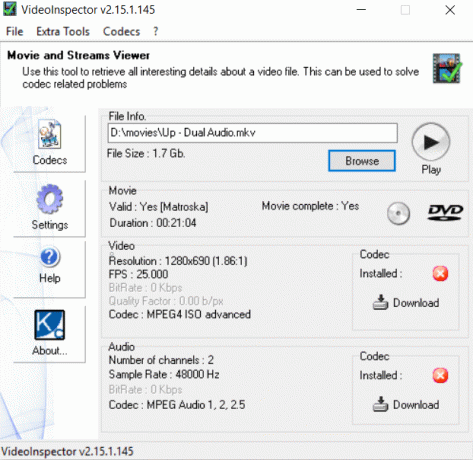
विंडोज़ में गुम ऑडियो और वीडियो कोडेक को पहचानें और स्थापित करें
ऐसे कई सॉफ़्टवेयर हैं जो आपके सिस्टम पर इंस्टॉल किए गए कोडेक को दिखाएंगे। इसके अलावा कोई भी किसी बाहरी सॉफ्टवेयर की मदद के बिना स्थापित कोडेक्स को देख सकता है। तो आइए विंडोज 10 में लापता कोडेक्स को जांचने और स्थापित करने के विभिन्न तरीकों को देखें।
अंतर्वस्तु
- विंडोज 10 में गुम ऑडियो और वीडियो कोडेक को पहचानें और स्थापित करें
- विधि 1: विंडोज मीडिया प्लेयर का उपयोग करके कोडेक जानकारी प्राप्त करें
- विधि 2: स्थापित कोडेक का उपयोग करके कोडेक्स की पहचान करें
- Windows 10 पर गुम कोडेक ढूँढें और स्थापित करें
- सामान्य वीडियो और ऑडियो कोडेक प्रोग्राम के लिए कोडेक पैक
विंडोज 10 में गुम ऑडियो और वीडियो कोडेक को पहचानें और स्थापित करें
यह सुनिश्चित कर लें पुनर्स्थापन स्थल बनाएं बस कुछ गलत होने पर।
विधि 1: विंडोज मीडिया प्लेयर का उपयोग करके कोडेक जानकारी प्राप्त करें
आप किसी भी तृतीय-पक्ष एप्लिकेशन के उपयोग के बिना विंडोज मीडिया प्लेयर का उपयोग करके स्थापित कोडेक्स की जांच कर सकते हैं। विंडोज मीडिया प्लेयर का उपयोग करके अपने सिस्टम में स्थापित कोडेक्स की जांच करने के लिए इन चरणों का पालन करें।
1.. पर क्लिक करें शुरू मेनू या दबाएँ विंडोज कुंजी।
2. टाइप: विंडोज़ मीडिया प्लेयर और इसे खोलने के लिए एंटर दबाएं।
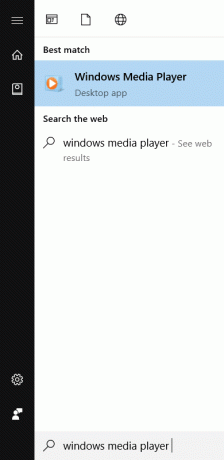
3.प्रेस Alt+H जो विंडोज मीडिया प्लेयर खोलेगा सहायता अनुभाग और फिर "पर क्लिक करेंविंडोज मीडिया प्लेयर के बारे में“.

4.क्लिक करें तकनीकी सहायता जानकारी खिड़की के नीचे मौजूद है।

5. एक पॉप अप खुलेगा जिसमें पूछा जाएगा कि फाइल कहां खोलनी है, अपने वेब ब्राउज़र का चयन करें।
अब, आप करने में सक्षम होंगे सभी कोडेक्स देखें जो आपके सिस्टम पर मौजूद हैं ये शामिल हैं श्रव्य दृश्य।
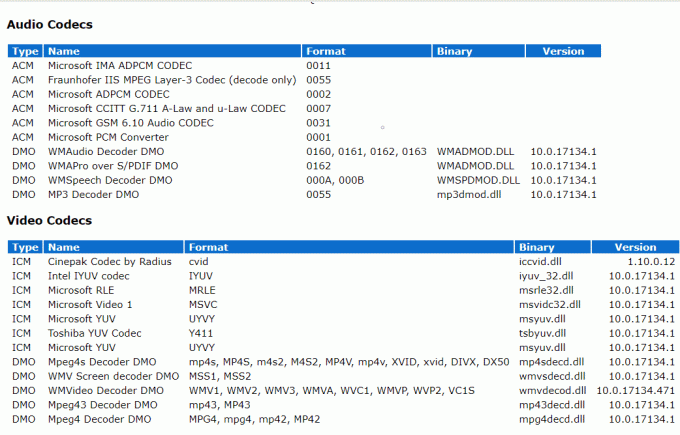
विधि 2: कोडेक्स का उपयोग करके पहचानें स्थापित कोडेक
स्थापित कोडेक एक बहुत ही उपयोगी छोटा पैकेट सॉफ्टवेयर है जो आपके सिस्टम में वर्तमान में स्थापित सभी कोडेक को प्रदर्शित करता है। स्थापित कोडेक एक तृतीय पक्ष अनुप्रयोग है Nirsoft. से.
1. एक बार जब आप फ़ाइल डाउनलोड कर लें, तो उसे निकालें और InstalledCodec.exe पर डबल-क्लिक करें फ़ाइल जिसे आप निकाली गई फ़ाइलों में देख सकते हैं।
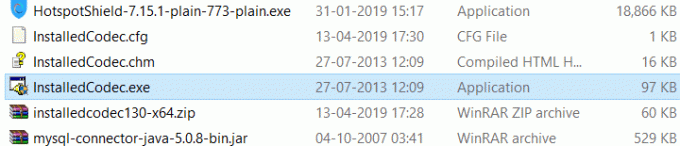
2.आवेदन खुलने के बाद आप देख सकते हैं कोडेक्स का प्रदर्शन नाम, वर्तमान स्थिति यह अक्षम है या नहीं, फ़ाइल संस्करण आदि जैसे विवरण।

3.यदि आप किसी विशेष कोडेक की संपत्ति देखना चाहते हैं तो बस उस पर राइट-क्लिक करें और गुण चुनें।

4.अब यदि आप किसी कोडेक को अक्षम या सक्षम करना चाहते हैं तो आइटम पर राइट-क्लिक करें और अक्षम या सक्षम का चयन करें राइट-क्लिक संदर्भ मेनू से।
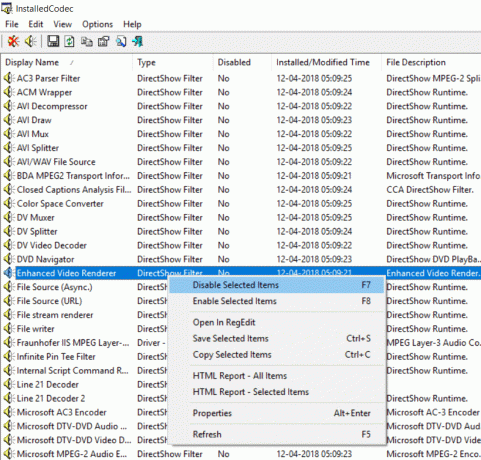
Windows 10 पर गुम कोडेक ढूँढें और स्थापित करें
अब तक हमने केवल चर्चा की है कि आपके सिस्टम पर स्थापित कोडेक्स को कैसे खोजा जाए। अब हम देखेंगे कि कैसे पता लगाया जाए कि आपके सिस्टम से कौन सा कोडेक गायब है और किसी विशेष फ़ाइल प्रकार को चलाने के लिए कौन सा कोडेक आवश्यक है। और अंत में, अपने सिस्टम पर लापता कोडेक को कैसे स्थापित करें। यह पता लगाने के लिए कि कौन सा कोडेक गायब है और फ़ाइल को चलाने के लिए कौन सा कोडेक आवश्यक है, आपको एक तृतीय-पक्ष एप्लिकेशन इंस्टॉल करना होगा जिसे कहा जाता है वीडियो इंस्पेक्टर। यह सॉफ़्टवेयर आपको कोडेक्स के बारे में सारी जानकारी दिखाएगा, इसलिए बिना समय बर्बाद किए इसे यहाँ से डाउनलोड करें.
आगे बढ़ने के लिए इन चरणों का पालन करें।
1.खोलें videoinspector_lite.exe फ़ाइल जिसे आपने अभी डाउनलोड किया है और ऑन-स्क्रीन निर्देशों का पालन करके इंस्टॉलेशन के साथ जारी रखें।

2. इसके आगे क्लिक करें सॉफ्टवेयर स्थापित करें।
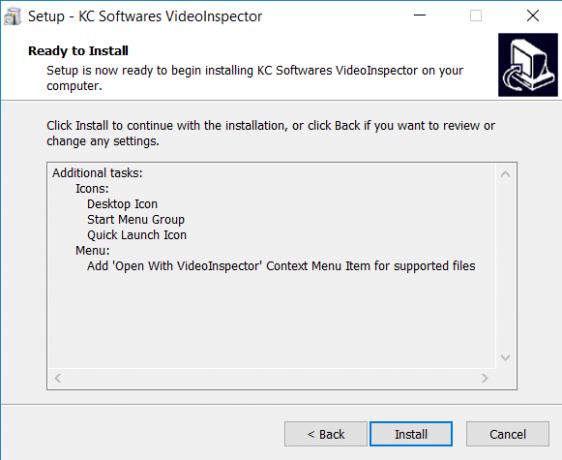
3.ओपन वीडियो इंस्पेक्टर उस आइकन पर क्लिक करके जो अब डेस्कटॉप पर मौजूद होना चाहिए या स्टार्ट मेनू का उपयोग करके इसे खोजें।
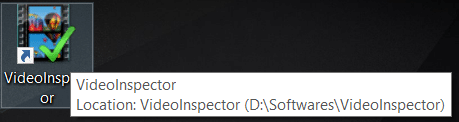
4. सिस्टम पर स्थापित कोडेक्स देखने के लिए बस क्लिक करें कोडेक्स से खिड़की के बाईं ओर।
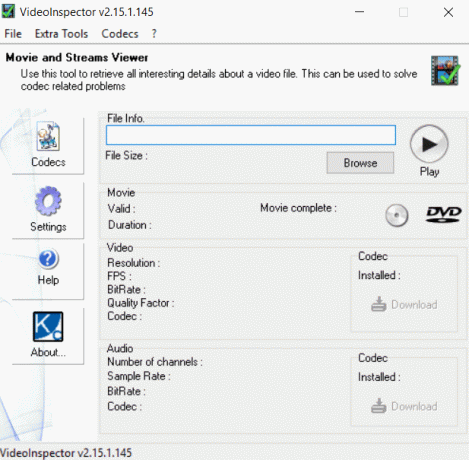
5.यहां आप कर सकेंगे देखेंऑडियो और वीडियो कोडेक्स अलग से।
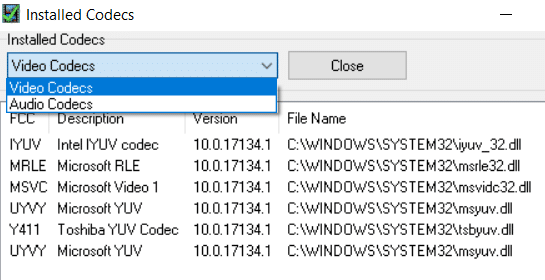
6. किसी विशेष फ़ाइल प्रकार को चलाने के लिए आवश्यक कोडेक देखने के लिए, आपको फ़ाइल जानकारी के माध्यम से ब्राउज़ करना होगा और उस फ़ाइल का चयन करना होगा जिसके लिए आप लापता कोडेक ढूंढना चाहते हैं।
7. एक बार जब आप विशेष फ़ाइल का चयन कर लें और क्लिक करें खोलना, एक पॉप-अप विंडो खुलेगी। क्लिक हां आगे बढ़ने के लिए।
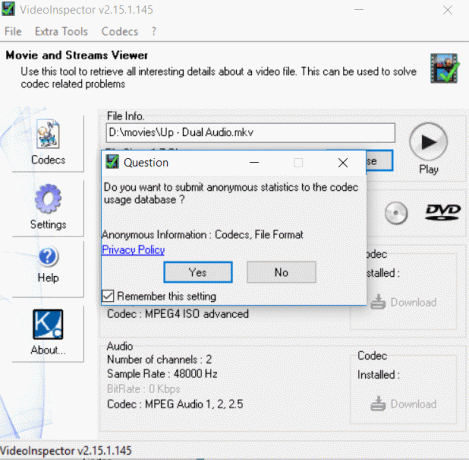
8. एक बार फ़ाइल अपलोड हो जाने पर आप संबंधित ऑडियो और वीडियो कोडेक देख सकते हैं जो विशेष फ़ाइल को चलाने के लिए आवश्यक हैं। आप इन कोडेक्स का उपयोग करके आसानी से डाउनलोड कर सकते हैं डाउनलोड बटन संबंधित कोडेक्स के बगल में मौजूद है।

9.. पर क्लिक करें डाउनलोड बटन और तुम हो जाओगे उस लिंक पर रीडायरेक्ट किया गया जहां आप लापता कोडेक डाउनलोड कर सकते हैं जो विशेष फाइल को चलाने के लिए आवश्यक है।
10. आपका डिफॉल्ट सर्च इंजन आपको लापता कोडेक डाउनलोड करने के लिए लिंक दिखाएगा। आपको बस उपयुक्त लिंक का चयन करने की आवश्यकता है।
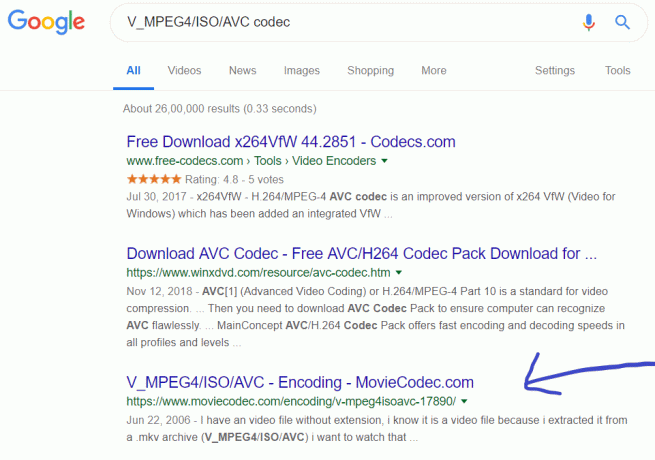
11. कोडेक डाउनलोड करने के बाद आपको इसे भी इंस्टॉल करना होगा। और एक बार सब कुछ हो जाने के बाद, आप आसानी से उस फ़ाइल को चला सकते हैं जो पहले ब्लैक स्क्रीन या ऑडियो समस्याओं का सामना कर रही थी।
सामान्य वीडियो और ऑडियो कोडेक प्रोग्राम के लिए कोडेक पैक
अधिकांश उपयोगकर्ताओं को विभिन्न फ़ाइल प्रकारों के लिए बार-बार कोडेक्स स्थापित करना थकाऊ लगेगा। तो इस स्थिति से बचने के लिए, आप कुछ कोडेक्स पैक डाउनलोड और इंस्टॉल कर सकते हैं जिनमें विभिन्न फ़ाइल प्रकारों के लिए आवश्यक ऑडियो और वीडियो कोडेक की एक विस्तृत श्रृंखला है। यदि हम ऐसे पैक स्थापित करते हैं तो अधिकांश फ़ाइलें बिना किसी समस्या के चलेंगी, हालाँकि कुछ मामलों में आपको किसी विशेष फ़ाइल के लिए कोडेक स्थापित करने की आवश्यकता हो सकती है। नीचे कुछ कोडेक पैक दिए गए हैं जिनके उपयोग से आपके सिस्टम में ऐसे कोडेक्स होंगे जिनकी आवश्यकता आमतौर पर ऑडियो और वीडियो फ़ाइलों के लिए होती है:
- उन्नत कोडेक
- संयुक्त समुदाय कोडेक पैक (सीसीसीपी)
- क-लाइट कोडेक पैक
- एक्स कोडेक पैक
यह सब गायब कोडेक्स के बारे में है और यह कैसे पता लगाया जाए कि उस विशेष फ़ाइल के लिए कौन सा कोडेक गायब है, उस कोडेक को कैसे स्थापित किया जाए और सिस्टम पर पहले से मौजूद सभी कोडेक क्या हैं।
अनुशंसित:
- फिक्स हम विंडोज 10 पर आपके अकाउंट एरर में साइन इन नहीं कर सकते हैं
- लैपटॉप कीबोर्ड ठीक से काम नहीं कर रहा है [हल किया गया]
- फिक्स विंडोज 10 अपडेट को डाउनलोड या इंस्टॉल नहीं करेगा
- फिक्स योर कनेक्शन फायरफॉक्स पर सिक्योर एरर नहीं है
तो ऊपर दिए गए तरीकों को अपनाकर आप आसानी से कर सकते हैं विंडोज 10 में गुम ऑडियो और वीडियो कोडेक को पहचानें और स्थापित करें. अगर फिर भी समस्या बनी रहती है तो मुझे कमेंट बॉक्स में बताएं और मैं आपकी समस्या का समाधान निकालने की कोशिश करूंगा।



